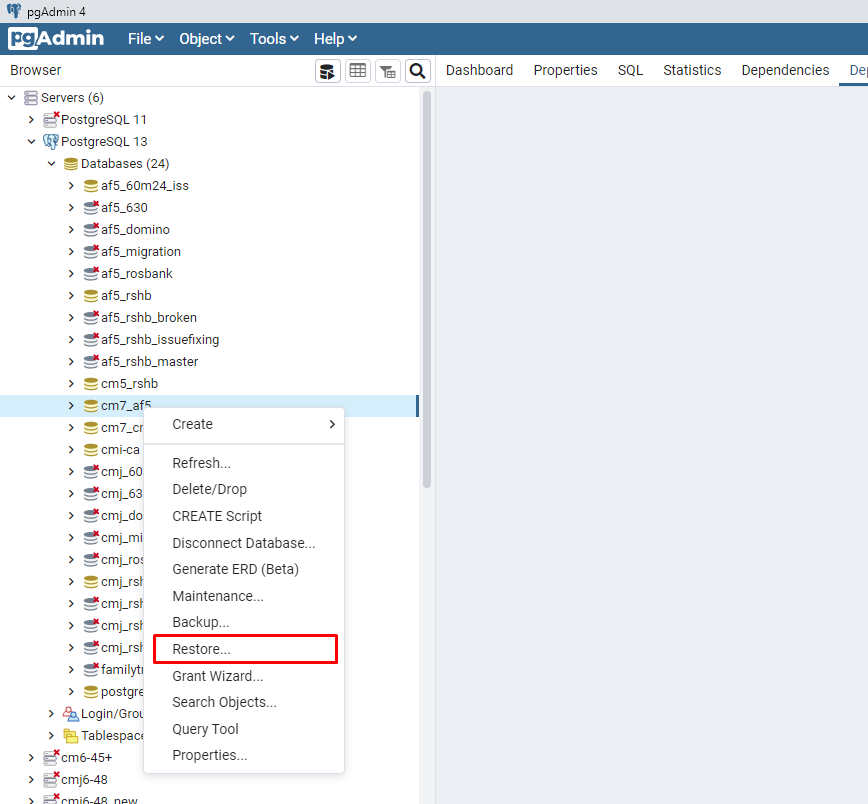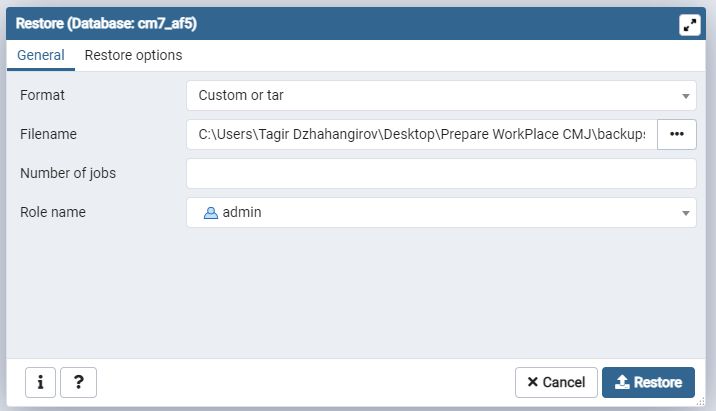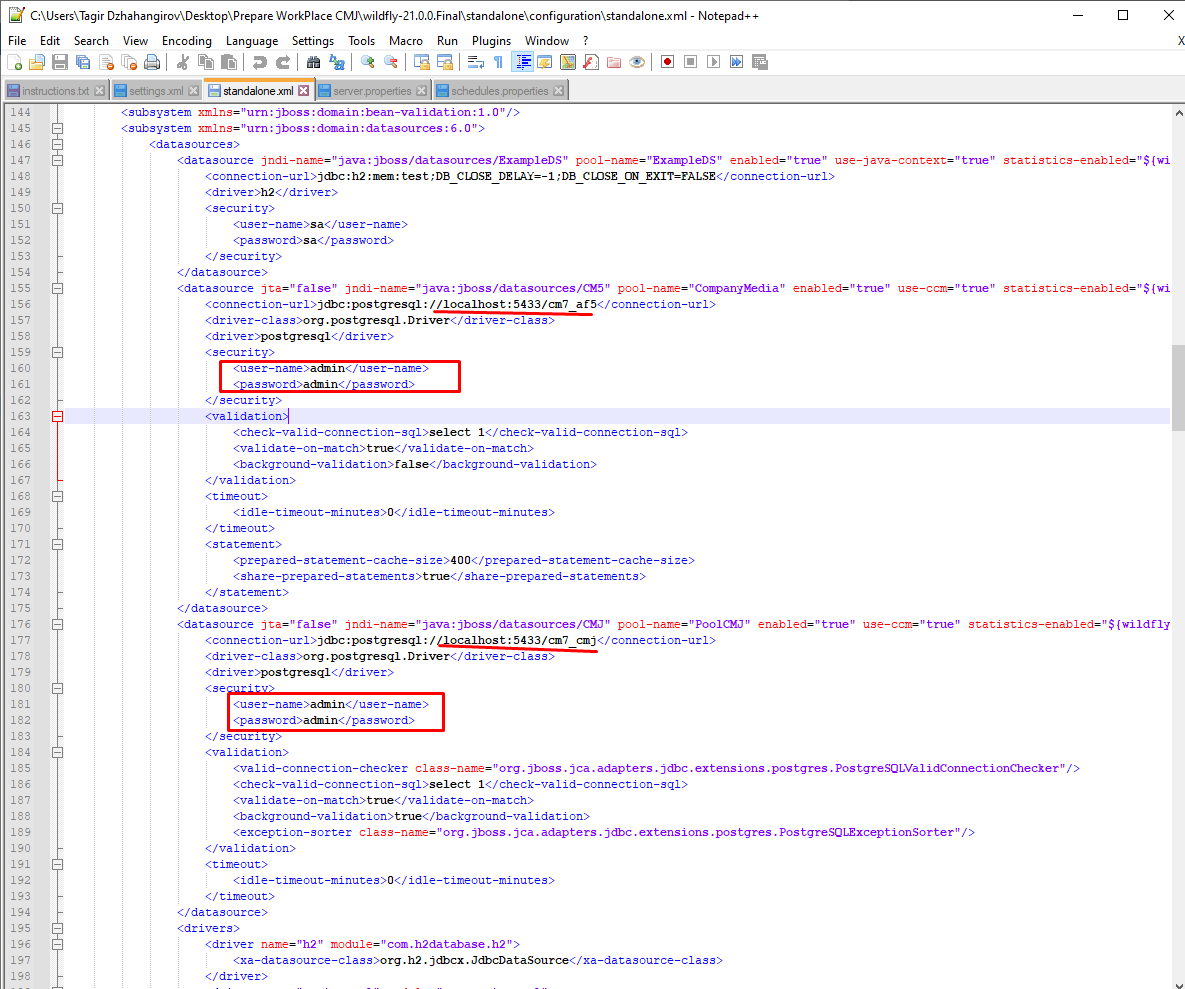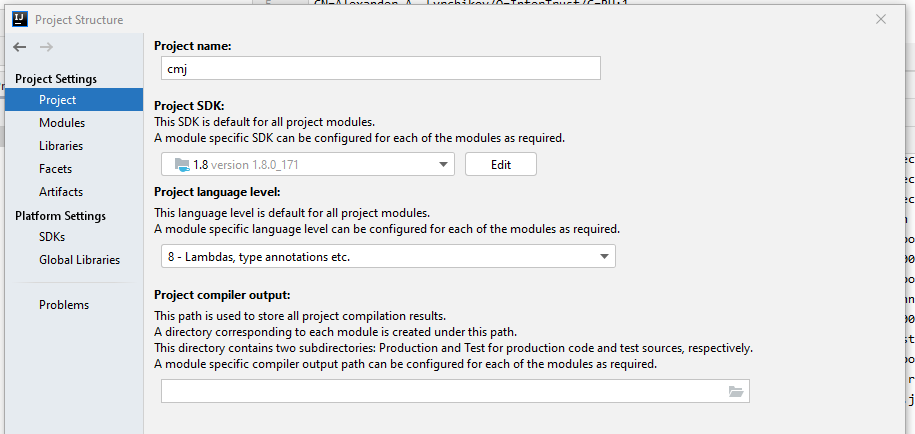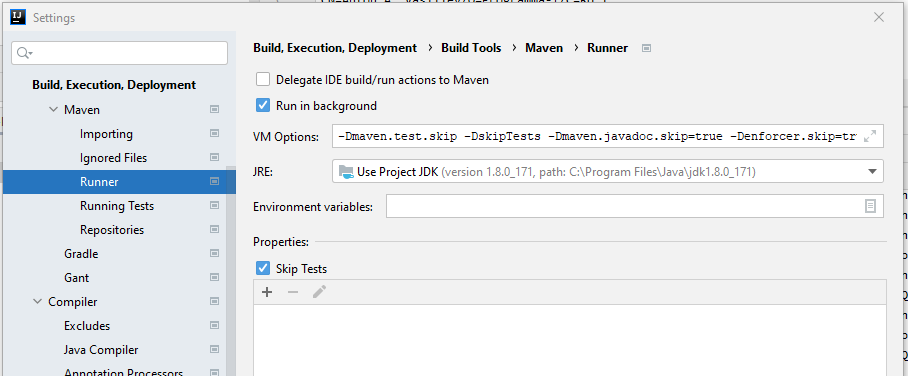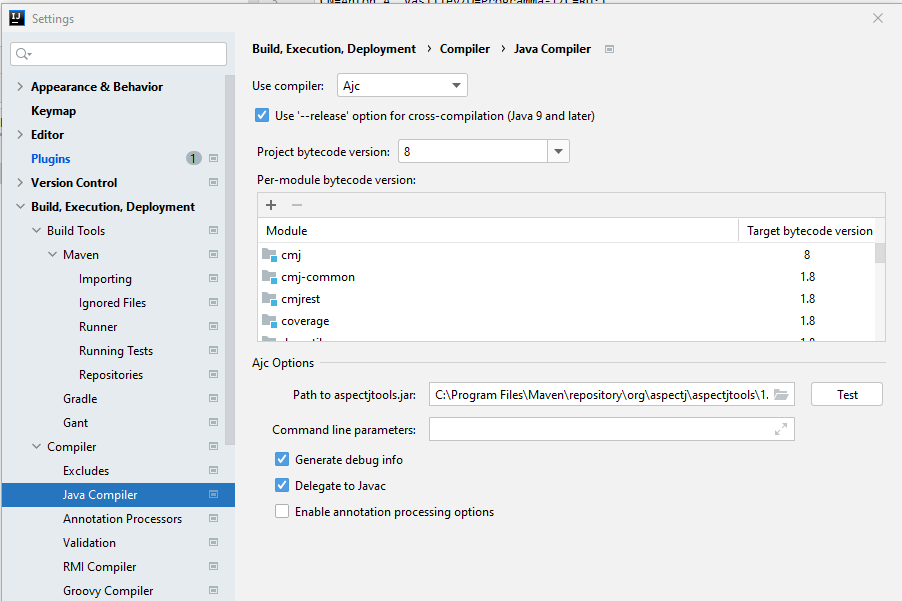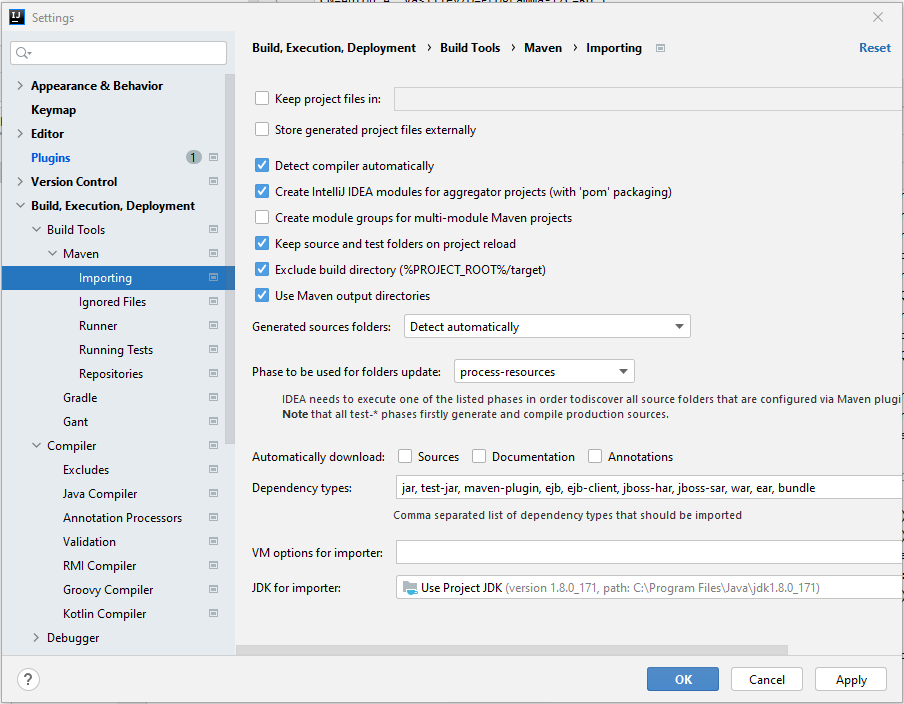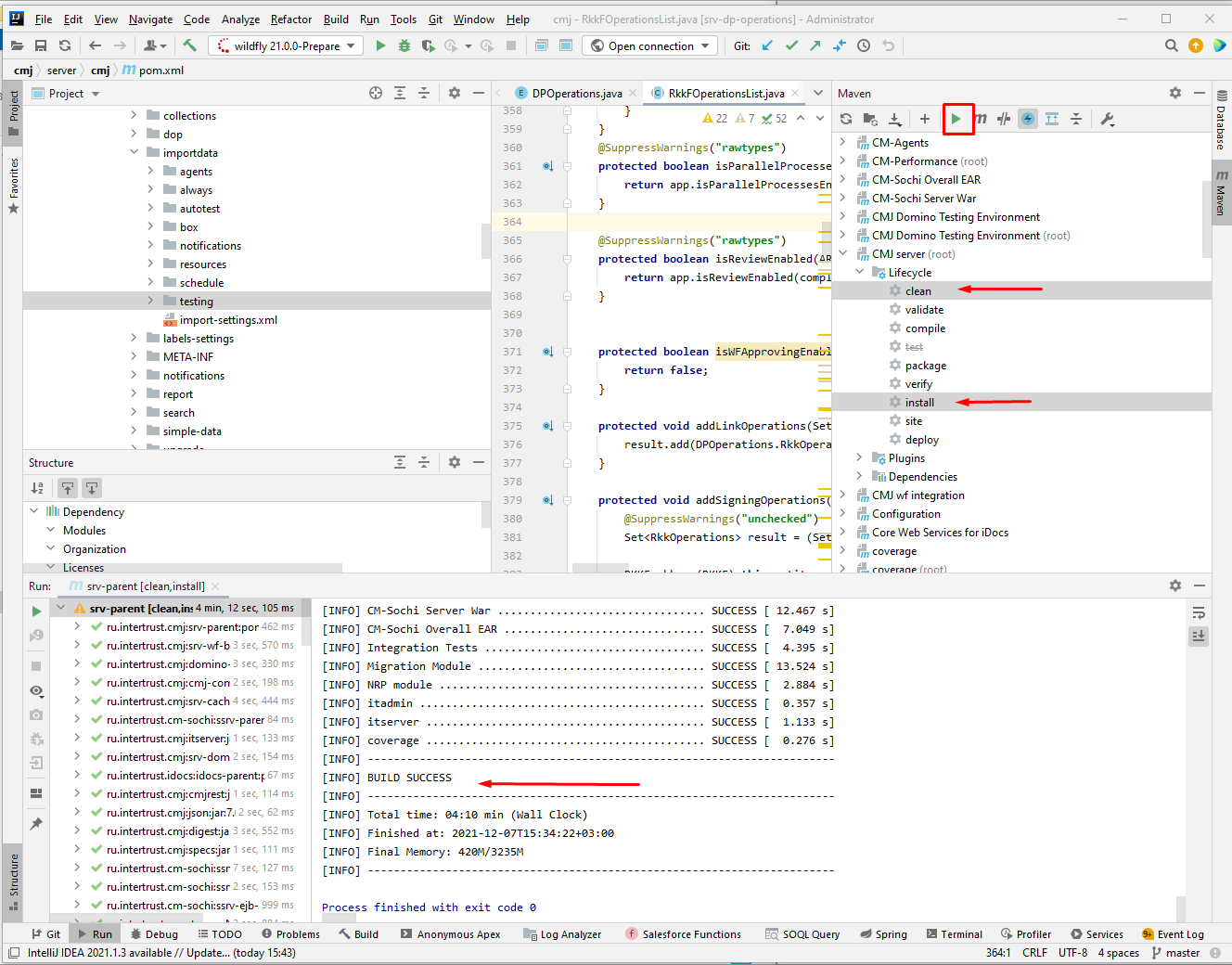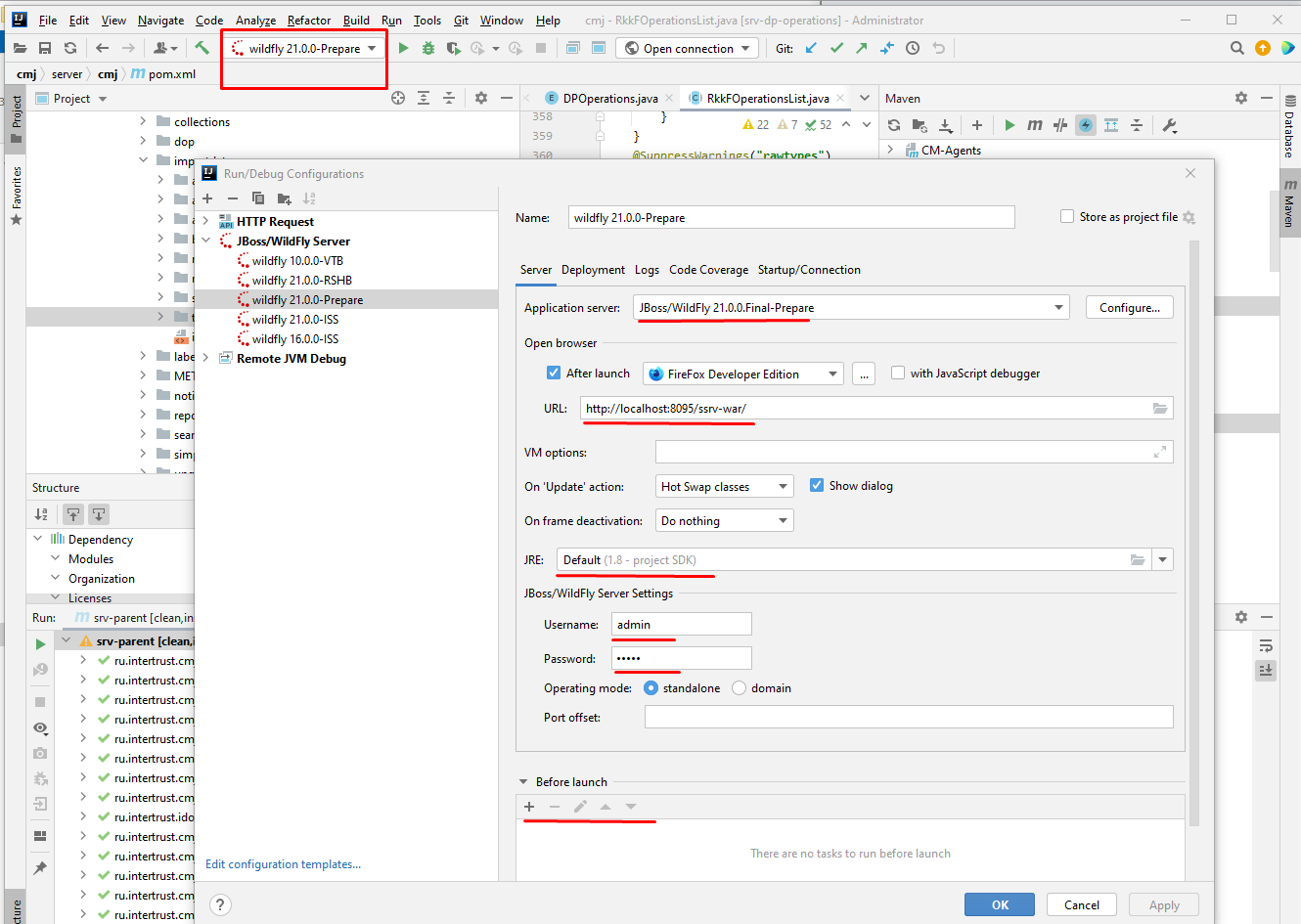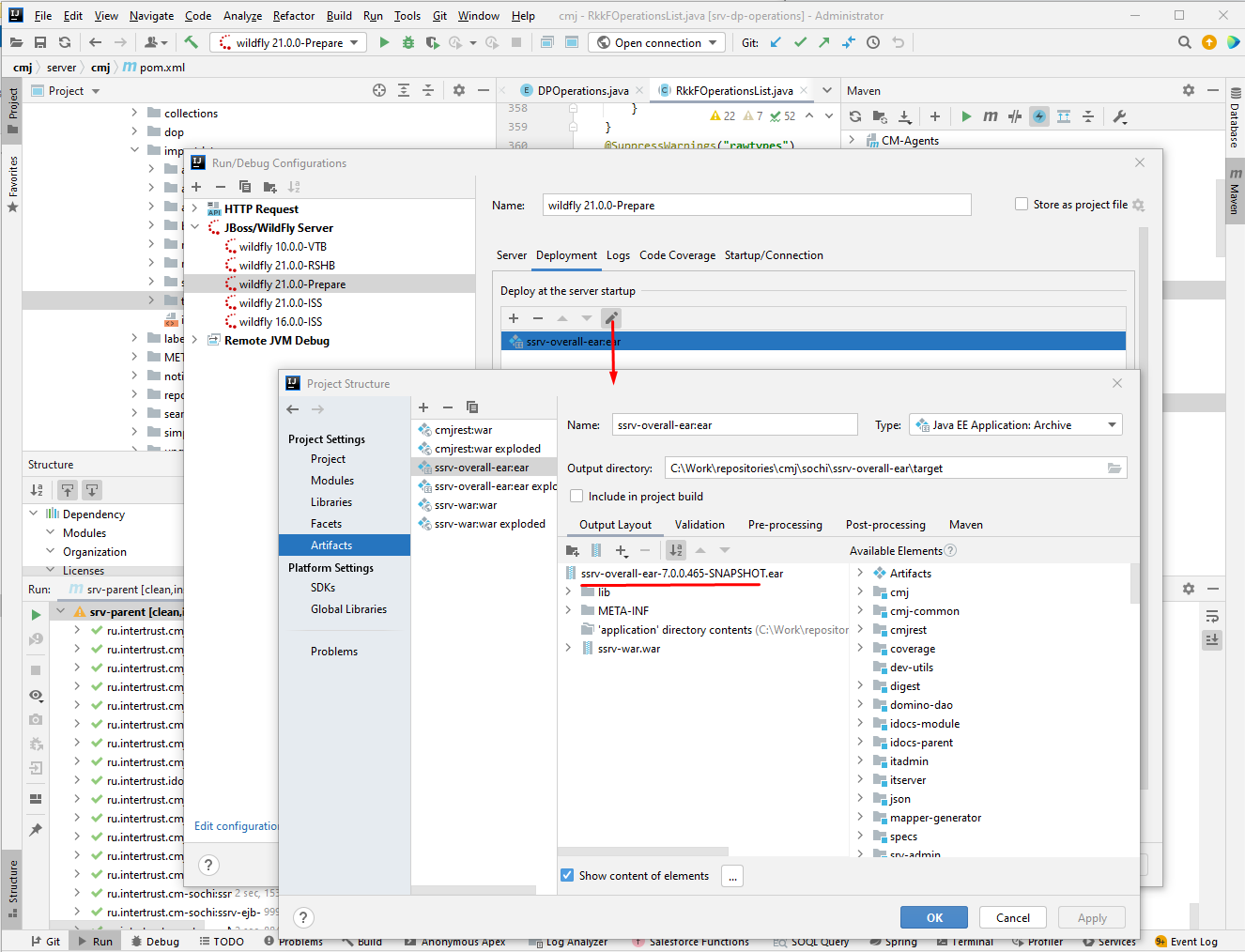Настройка сервера
Установка приложений
- Установить JDK 1.8. Не забыть установить переменные среды.
- Скачать средство сборки проектов Apache Maven (из хранилища) и расположить в папке C:\Program Files\Maven\ . ВАЖНО! При расположении в другой папке нужно в файле ...\apache-maven-3.8.4\conf\settings.xml зменить путь параметра localRepository.
Установить переменные среды окружения M2, M2_HOME, MAVEN_HOME, добавить MAVEN_HOME в список путей в переменной Path. - В корень диска C: кладутся :
- папка cm-config. На неё будут ссылаться переменные в standalone.xml сервера приложений Wildfly.
- папка cm5. Она содержит пустые папки, которые будут использоваться для хранения файлов в системе. - Установить PostgreSQL версии 13 (https://www.postgresql.org/download/windows/, в хранилище есть нужная версия 13.2.2, которая точно работает) вместе с встроенным приложением pgAdmin. Создать пользователя с именем "admin" и паролем "admin", выдать ему максимальные права.
Создать 2 базы данных: cm7_af5, cm7_cmj, владельцем должен быть admin. Запустить pgAdmin, восстановить базы данных из бэкапов(есть в хранилище). - Скачать из хранилища сервер приложений wilfly 21.0.0.Final.
В файле wildfly-21.0.0.Final\bin\standalone.conf.bat проверить и изменить при необходиомсти путь в переменной "JAVA_HOME=C:\Program Files\Java\jdk1.8.0_171"
В файле wildfly-21.0.0.Final\standalone\configuration\standalone.xml проверить и изменить при необходиомсти:
- путь в переменной "REPOSITORY_INIT_FOLDER" - она должна ссылаться на папку репозитория "...\sochi\ssrv-sochi-fellow\src\main\resources\importdata\testing".
- адреса баз данных, порты в них и пароли к ним - они должны соответсвовать созданным ранее базам данных. - Установить Intellij IDEA Ultimate Edition (является платной версией) или Spring Tool Suite (https://spring.io/tools). Установку и запуск среды раработки производить от имени администратора.
Установить Web-клиент
- Скачать WEB-клиент (https://nexus.inttrust.ru/nexus/content/repositories/releases/ru/intertrust/cmj/cmj-web/)
- Положить его в <path>\standalone\deployments\
Установить драйвер postgreSQL
- Скачать PostgreSQL postgresql-42.2.5.jar
- Положить его в <path>\standalone\deployments\
Настройка проекта
Скачать репозиторий проекта. Для этого установить GitExtentions версии 2.50.02 и произвести настройку согласно инструкции https://conf.inttrust.ru:8443/pages/viewpage.action?pageId=4489405 (vtbsdo20-4489405-160718-1115-112.pdf)
Могут быть проблемы с загрузкой репозитория из-за версии putty agent. Версия 0.70 не работает (шлет какой-то запрос, который не распознает удаленный сервер, в итоге соединение отваливается). Точно работает 0.67 и 0.64 plink.exe, puttygen.exe, pageant.exe
Открыть проект с помощью среды разработки.
В среде разработки:
- настроить путь к JDK
- установить VM Options: -Dmaven.test.skip -DskipTests -Dmaven.javadoc.skip=true -Denforcer.skip=true -Xmx8192m
- настроить автоматическое форматирование кода: файл для Intellij IDEA прилагается файл InterTrustFormatter_idea.xml.
- настроить Maven как срество сборки проекта. Указать устанорленный экземпляр.
User settings file = C:\Program Files\Maven\apache-maven-3.5.2\conf\settings.xml
Local repository = C:\Program Files\Maven\repository- Собрать проект с помощью Maven. вызовом "mvn clean install" в модуле srv-parent(CMJ server).
- Настроить подключение к серверу приложений в среде разработки. В списке артефактов для деплоя как минимум должeн быть "ssrv-overall-ear-<номер версии>.ear".
Подготовка первичных данных
server.properties
Файл находится в <path>\cm-config
В server.properties требуется установить параметры:
migration.load.xml=true migration.xmlpalette.path=c:/cm5/version_migrationXML.zip
где:
- migration.load.xml - true, если нужно при первом деплое выполнять загрузку из архива с xml. По умолчанию false
- migration.xmlpalette.path - путь к архиву. Если предыдущий параметр - false, то этот не используется. Если предыдущий параметр - true, то по пути в этом параметре ищется архив с палитрой. Если параметр не указан, то палитра будет искаться в ресурсах текущего проекта (текущего ear-ника)
index.0
Файл находится со всеми csv, которые поставляются при первом деплое на сервере.
В index.0 требуется убрать строчки с префиксами:
- file#links_
- file#tn_
- file#cat_
Дополнительно нужно убрать
- file#portal_profiledata_typenew_add.csv
portal_profile_top.csv
Файл находится со всеми csv, которые поставляются при первом деплое на сервере.
В файле portal_profile_top.csv очистить колонку WebMain_Doc
Запуск приложения
При этом в браузере должна открыться страница Рабочего места администратора по пути http://localhost:8095/ssrv-war/
- Логин: admin
- Пароль: admin
Настройка портального профиля
- Зайти в клиент администратора http://localhost:8095/ssrv-war/
- Перейти в раздел Организация\Профили\Профили иерархии
- Открыть "Главный Иерархический Профиль"
- Выбрать в поле Навигатор = SQLNavigator
- Добавить типы документов при создании:
- Входящие документы
- Исходяшие документы
- ОРД
- Внутренние документы
- Договоры